FIX Barra de Tarefas Não Ocultar em Sessões de Desktop Remoto do Windows
Se a barra de tarefas não estiver oculta nas sessões do Windows Remote Desktop, siga os passos abaixo para corrigir o problema de uma vez por todas.
Quando você inicia uma sessão remota na área de trabalho e entra no modo de tela cheia, sua barra de tarefas deve e irá se esconder automaticamente.Isto torna a barra de tarefas da sessão remota facilmente acessível e útil.No entanto, sob certas situações, a barra de tarefas do lado do cliente não se esconderá na sessão remota do Windows.Embora à primeira vista pareça um não problema, é bastante irritante quando você quer acessar a barra de tarefas do computador remoto.
Agora, a questão não é tão prevalente, mas é bastante comum para alguns usuários.Portanto, se a barra de tarefas não estiver escondida no modo de tela cheia da sessão remota do Windows, siga os passos abaixo para corrigir rapidamente o problema.
Passos para Corrigir Problemas da Barra de Tarefas Não Ocultos na Sessão de Desktop Remoto
Há duas razões principais pelas quais a barra de tarefas não está escondida.Primeiro, pode ser um problema com o Windows Explorer.Em segundo lugar, pode haver uma aplicação que levantou a bandeira do sistema MustBeSeen.Então, siga os dois métodos mostrados abaixo, um após o outro, e veja o que corrige o problema para você.
1] Reiniciar o Windows Explorer
Às vezes, o Windows Explorer trava.Isto faz com que a barra de tarefas não se esconda nas sessões remotas.Para lidar com isso, precisamos reiniciar o Windows Explorer.
1.Clique com o botão direito do mouse sobre a barra de tarefas e selecione a opção "Task Manager".
2.No gerenciador de tarefas, vá até a aba "Processos", encontre e selecione o processo "Windows Explorer" e clique no botão "Reiniciar".
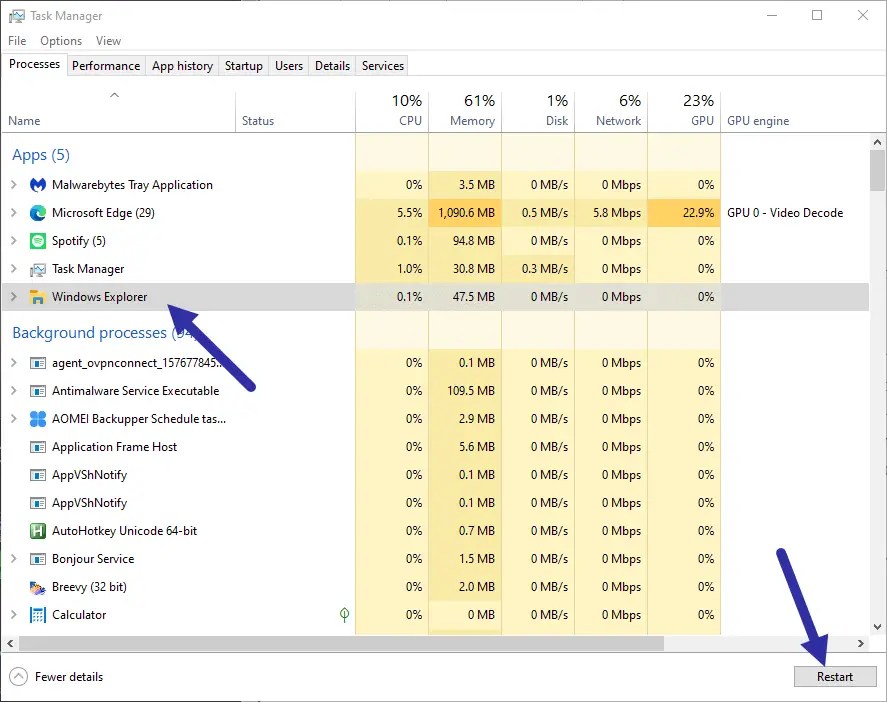
Esta acção irá reiniciar o Explorador do Windows.Só para ter a certeza, reinicie também a sessão remota.Uma vez reiniciada, veja se a barra de tarefas está auto oculta.Se não, siga o segundo método.
2] Remover 'MustBeSeen' (Deve ser visto)Bandeira do sistema
A maioria de nós tem algumas aplicações em execução na barra de tarefas.Você pode vê-los no lado direito da barra de tarefas, bem ao lado do relógio.Estas aplicações são executadas em segundo plano e oferecem algum tipo de funcionalidade.
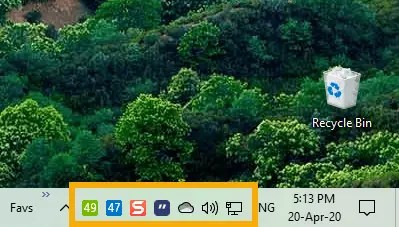
Quando um ou mais destes programas precisam da sua atenção, eles irão levantar a bandeira do sistema "MustBeSeen".Enquanto esta bandeira estiver activa, a barra de tarefas não se esconde.Geralmente, programas antivírus, programas de backup, programas de armazenamento em nuvem e programas pesados de notificação levantam esta bandeira com bastante frequência para chamar a atenção do usuário.
Uma vez que a aplicação que levantou a bandeira MustBeSeen está bloqueando a barra de tarefas de se esconder automaticamente, você precisa encontrar essa aplicação e ver porque ela precisa da atenção do usuário.Uma vez que você lidou com isso, a bandeira MustBeSeen será removida.
Dito isto, se não conseguir encontrar a aplicação, feche todas as aplicações da barra de tarefas uma após a outra e veja se ela resolve o problema.Em geral, feche sempre qualquer aplicativo indesejado enquanto você estiver remotamente em outra máquina.Isto reduz a variabilidade que, por sua vez, reduz o número de problemas.
Espero que isso ajude.Se você está preso ou precisa de ajuda, comente abaixo e eu tentarei ajudar o máximo possível.Se você gostou deste artigo, verifique como desligar as janelas remotamente a partir do andróide.